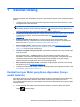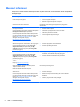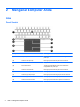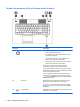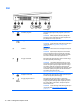User Guide - Windows 8
1 Selamat Datang
Setelah menyiapkan dan mendaftarkan komputer, Anda sangat dianjurkan untuk melakukan tahapan
berikut:
●
Luangkan waktu sebentar untuk menelusuri isi panduan cetak Dasar-Dasar Windows 8 untuk
menggali fitur-fitur baru Windows®.
TIPS: Untuk kembali dengan cepat ke layar Mulai komputer dari aplikasi yang terbuka atau
dari desktop Windows, tekan tombol logo Windows
pada keyboard Anda. Menekan lagi
tombol logo Windows akan membawa Anda kembali ke layar sebelumnya.
●
Sambungkan komputer ke Internet—Siapkan jaringan berkabel atau nirkabel agar Anda dapat
menyambung ke Internet. Untuk informasi lebih lanjut, lihat
Menyambung ke jaringan
pada hal. 16.
●
Perbarui perangkat lunak antivirus—Lindungi komputer Anda dari kerusakan yang
disebabkan oleh virus. Perangkat lunak ini terinstal sejak awal di komputer. Untuk informasi
lebih lanjut, lihat
Menggunakan perangkat lunak antivirus pada hal. 69.
●
Kenali komputer Anda—Pelajari fitur-fitur komputer Anda. Lihat
Mengenal komputer Anda
pada hal. 4 dan Menavigasi menggunakan keyboard, gerakan sentuh, dan alat penunjuk
pada hal. 23 untuk informasi selengkapnya.
●
Temukan perangkat lunak yang terinstal—Akses daftar perangkat lunak yang terinstal sejak
awal di komputer:
Dari layar Mulai, ketik a, klik Apps (Aplikasi), lalu pilih salahsatu dari daftar pilihan yang
ditampilkan. Untuk informasi selengkapnya tentang cara menggunakan perangkat lunak yang
tercakup bersama komputer, lihat petunjuk pengembang perangkat lunak yang mungkin
diberikan bersama perangkat lunak atau di situs web pengembang.
●
Buat presentasi yang sangat efektif—Anda dapat menghubungkan proyektor untuk berbagi
ide kepada grup. Lihat
Thunderbolt pada hal. 36.
●
Cadangkan harddisk Anda dengan membuat cakram pemulihan atau flashdisk pemulihan. Lihat
Pencadangan dan pemulihan pada hal. 77.
Kembali ke layar Mulai yang biasa digunakan (hanya
model tertentu)
Menu Mulai Cepat dari HP (HP Quick Start) memberikan pilihan untuk kembali ke menu Mulai yang
biasa digunakan pada desktop Windows. Menu Mulai Cepat berfungsi seperti halnya menu
konvensional Mulai Windows, dan memudahkan Anda membuka setiap berkas dan program melalui
desktop Windows.
▲
Untuk membuka menu Mulai Cepat dari desktop Windows, klik ikon HP Quick Start (Mulai
Cepat)
pada bilah tugas.
Kembali ke layar Mulai yang biasa digunakan (hanya model tertentu) 1